理想情况下,当您研究感兴趣的主题时,您最终可能会从各种来源打开一堆选项卡,以从中收集信息并在您喜欢的笔记应用程序中记下它们。如果所讨论的主题很大并且涵盖了一堆术语、想法和解决方案,这可能会消耗大量时间。
谷歌现在通过其新的人工智能工具——Google NotebookLM,使分析和综合来自各种来源的信息的过程变得更加容易。使用此工具,探索有趣的发现,集思广益,并以简单的方式总结您想要学习的主题,以提高您的工作效率。
在这篇文章中,我们将帮助您解释在 Google NotebookLM 中创建笔记本并向其添加注释的所有方法。
什么是 Google NotebookLM?
NotebookLM 是 Google 的全新 AI 工具,可以有效地总结信息、定义关键字、产生创意并组织您的想法。当您研究具有各种来源的主题时,该工具可用于改进您的思维过程,以便您可以总结所有想法以创建完整且全面的文章。
您可以添加来自 Google 文档、PDF 文件或复制文本的多个来源,NotebookLM 将能够读取并提取所有这些来源的内容,为您提供相关答案。您可以在笔记本中创建多个笔记,以分隔笔记本中的不同主题,组合两个或多个笔记以合并信息,并根据可用信息创建大纲和学习指南。
如何在 Google NotebookLM 上创建笔记本 [4 种方法]
在添加源并从 Google NotebookLM 生成响应之前,您需要为您正在处理的项目创建一个笔记本。
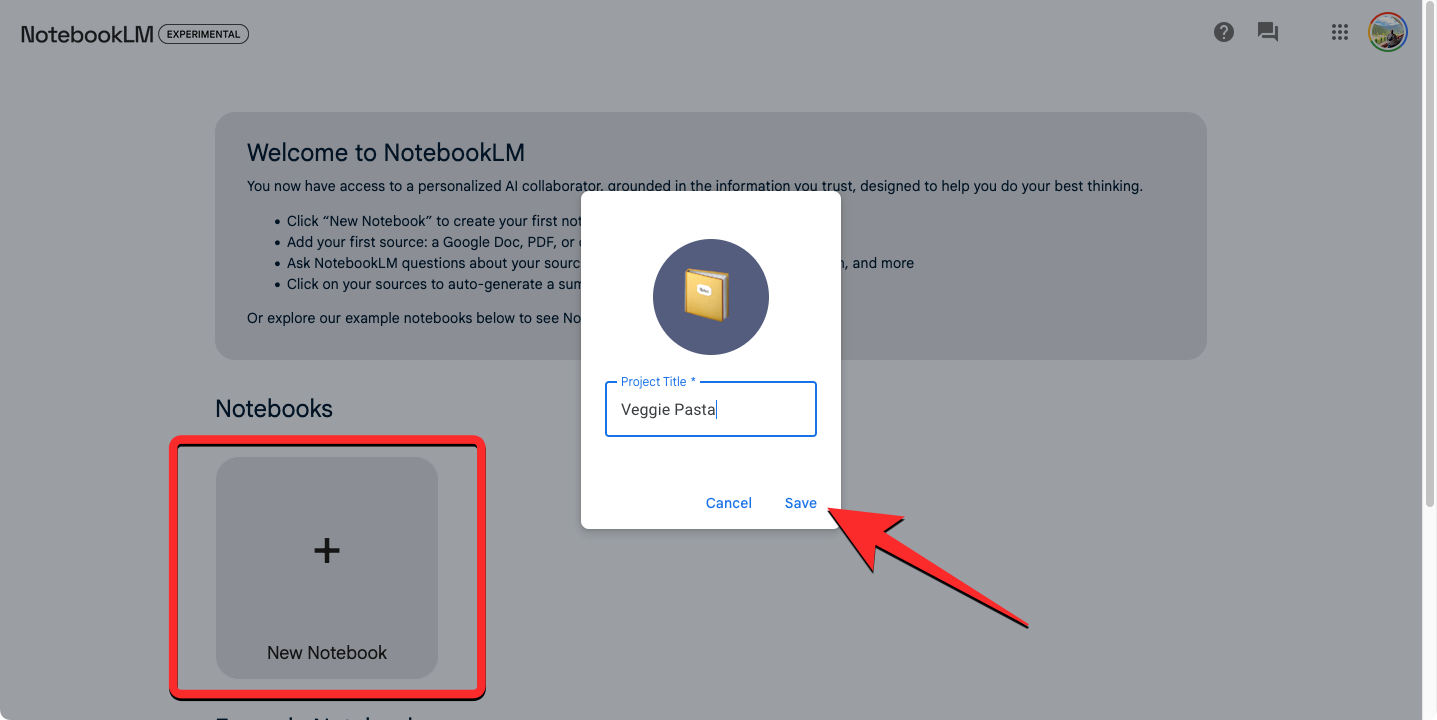
- 前往Notebooklm.google.com在网络浏览器上并使用您的 Google 帐户登录。目前,美国所有年满 18 岁的人都可以使用 NotebookLM。您也许还可以使用 NotebookLM 并通过连接到美国服务器的 VPN 进行检查。
- 当您到达 NotebookLM 主页时,单击新笔记本按钮。
- 里面的项目名称文本框中,输入所需的笔记本名称,然后单击节省。
- 现在将从头开始创建新笔记本,您可以从这里上传源、提出问题并做笔记。
如何在 Google NotebookLM 上添加新笔记
您可以通过多种方式在 Google NotebookLM 中添加注释。
方法一:从头开始创建笔记
创建笔记最简单的方法是自己在笔记本中写一次。
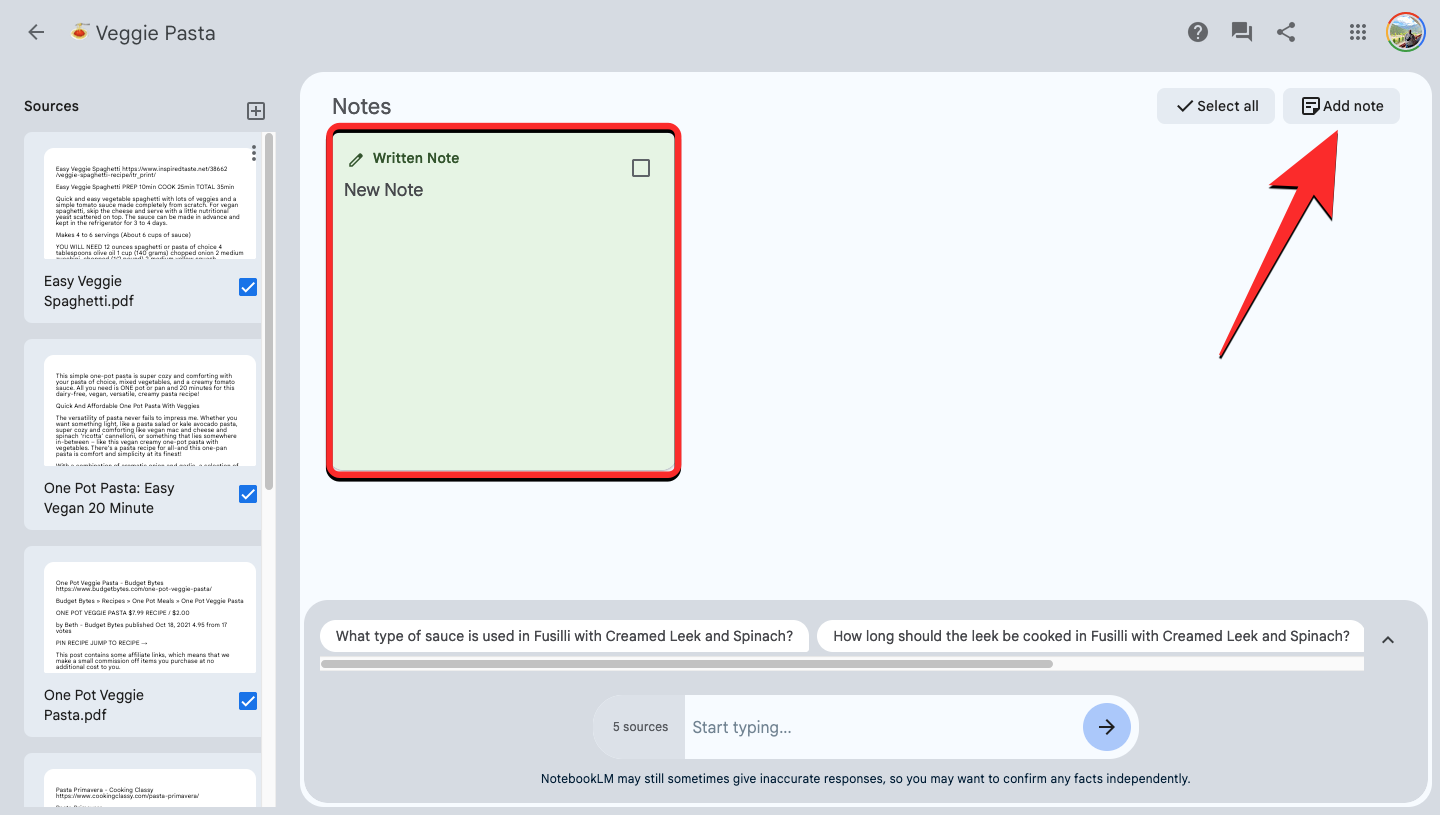
- 打开里面现有的笔记本谷歌笔记本LM。
- 笔记本加载后,单击添加备注在页面的右上角。
- 新注释将添加到“注释”部分,顶部带有“书面注释”标签。
- 要将内容添加到注释中,请单击它并输入您自己的文本或从其他来源和文档复制粘贴内容。
- 在注释中添加必要的内容后,单击注释外部的任意位置即可退出注释。
- 该注释现在将包含您在其中添加的内容。

方法 2:将模型响应保存到新笔记中
当您向 Google 的 AI 询问有关项目主题的问题时,您在 NotebookLM 中收到的答复可以直接添加为笔记本中的笔记。

- 打开里面现有的笔记本谷歌笔记本LM。
- 要求 NotebookLM 根据添加的来源创建大纲、摘要、学习指南或相关内容,方法是在聊天框,然后单击箭头按钮或按输入键在你的键盘上。
- 生成响应后,您可以通过单击将其添加到新注释中固定按钮在所需响应的右上角。您也可以使用早期回复上的“固定”按钮来创建新的注释。
- 您固定的注释将添加到“注释”部分,并带有“已保存的响应”标签,以帮助您将其与书面注释区分开。
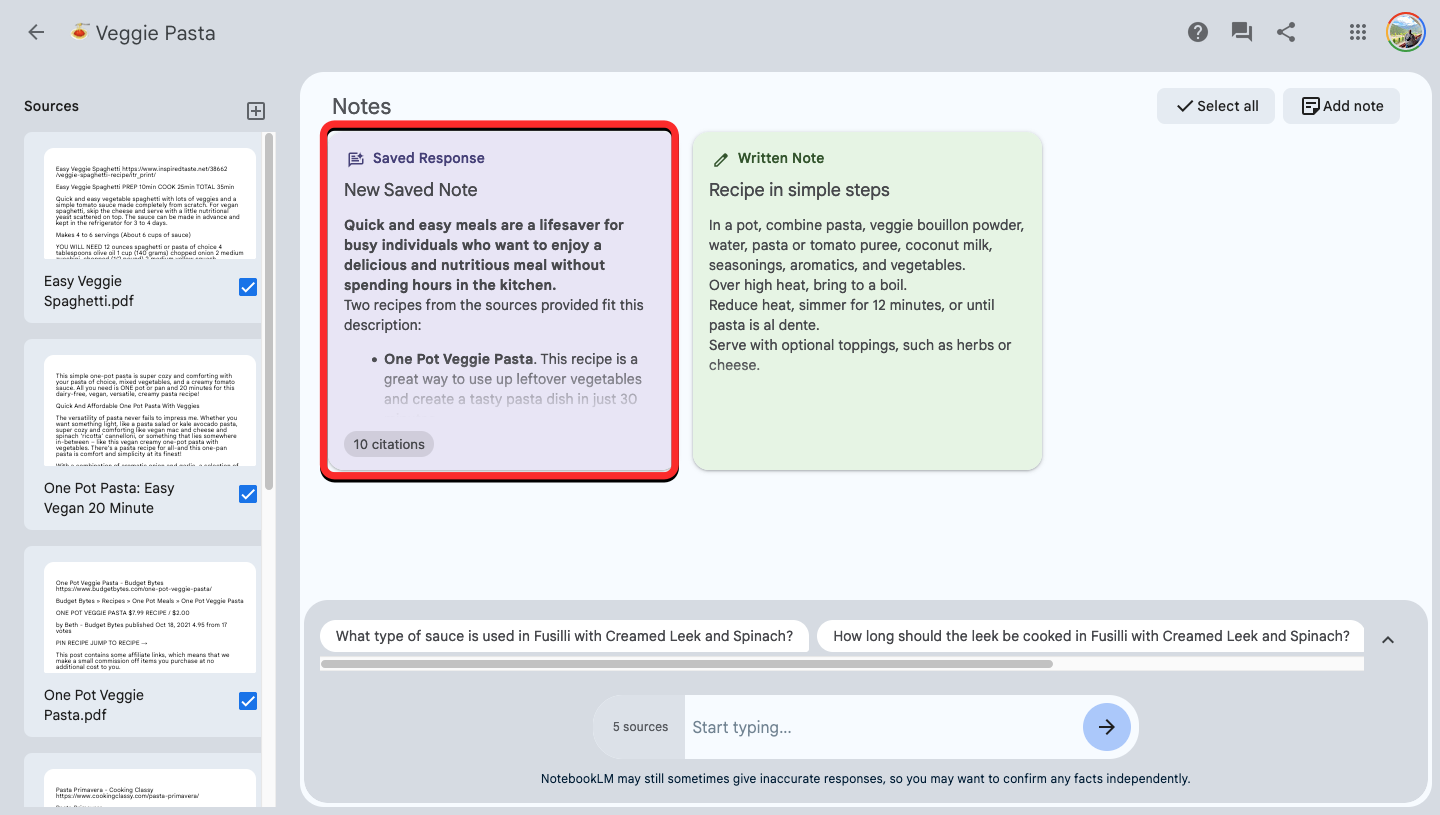
方法 3:将来源中的关键主题保存到笔记中
NotebookLM 还允许您从单一来源创建和解释关键主题,并将其添加到笔记中。
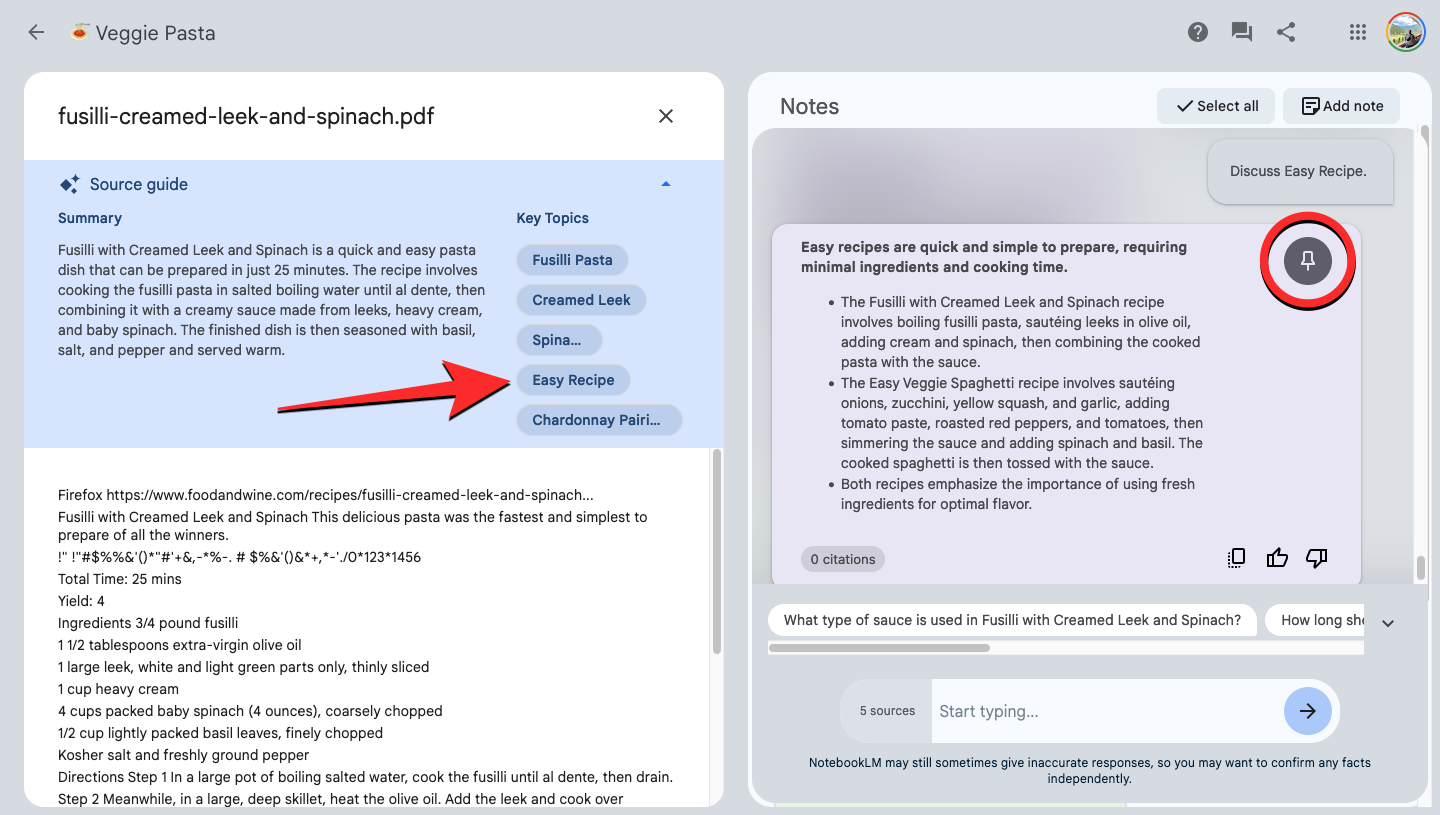
- 打开里面现有的笔记本谷歌笔记本LM。
- 从“来源”左侧面板用于生成主题和响应。
- 当源在下一个屏幕上展开时,您将在顶部看到“源指南”部分,其中提供了添加到源中的信息以及其中写入的关键主题的快速摘要。您可以通过单击从 NotebookLM 生成响应想要的主题从重点议题部分。
- NotebookLM 现在将根据您选择的主题生成响应。如果您想将此回复添加到新注释中,请单击固定按钮在回复的右上角。
- 您固定的注释将添加到“注释”部分,并带有“已保存的响应”标签。
方法4:使用现有笔记创建新笔记
您还可以根据添加到笔记本的现有笔记创建笔记。
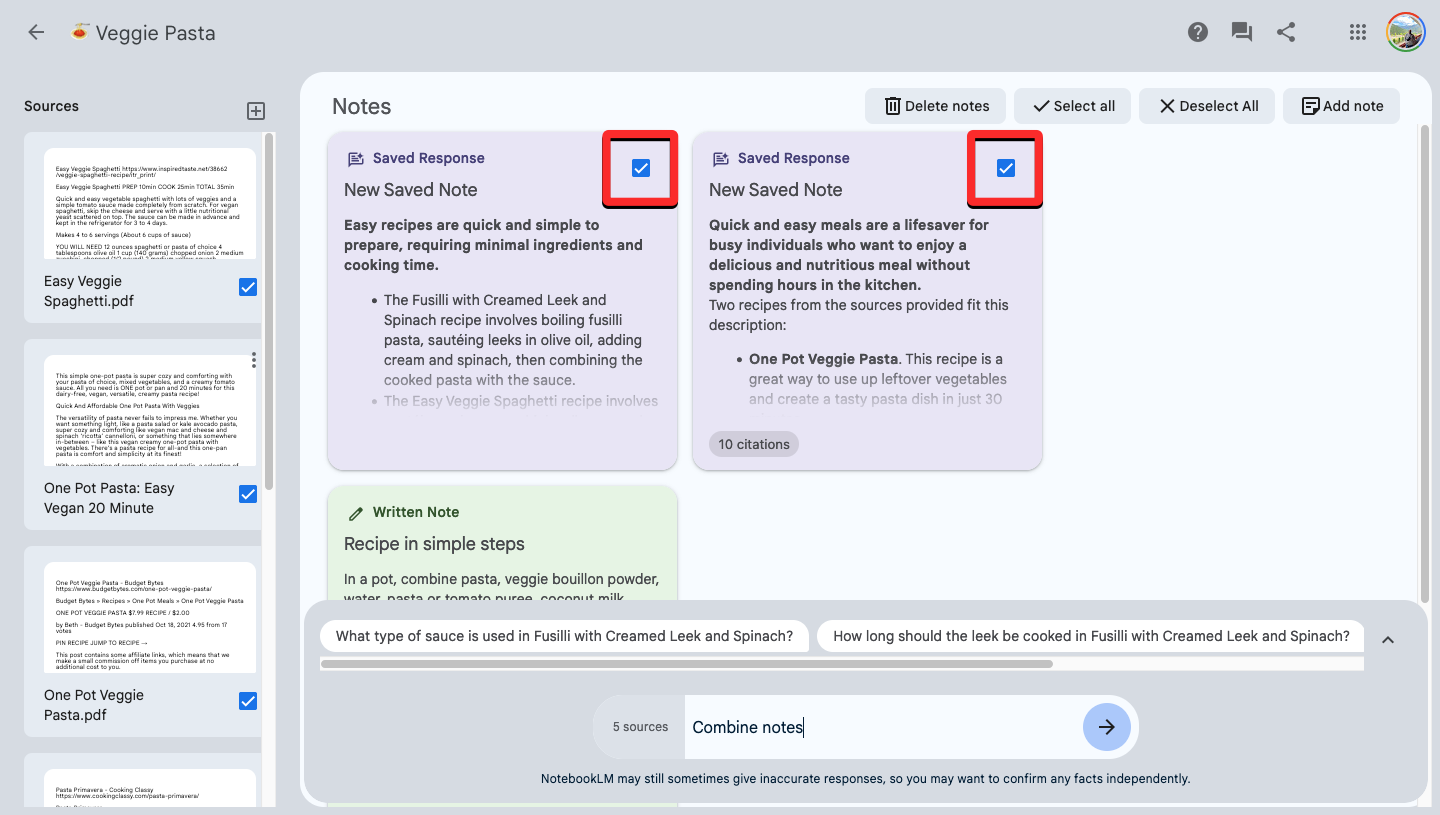
- 打开里面现有的笔记本谷歌笔记本LM。
- 在顶部的注释部分中,单击复选框在您想要合并数据的现有笔记旁边。您一次最多可以选择 25 个音符来组合它们。
- 选择笔记后,单击合并笔记按钮或创建学习指南底部工具栏上的按钮。您还可以请求 NotebookLM 根据所选笔记生成组合响应,并固定生成的响应以创建新笔记。
- 合并后的注释将具有自动生成的标题,并将添加到带有“已保存响应”标签的注释部分。
常见问题解答
Google NotebookLM 可以免费使用吗?
由于仍处于早期测试阶段,Google NotebookLM 在此期间不收取访问费用。因此,只要您在美国,您就可以在测试阶段免费使用 Google NotebookLM。
您可以在笔记本中添加多少条笔记?
创建笔记本时,每个笔记本最多可以添加 1000 个笔记。这包括您手动创建、键入和粘贴文本的注释,以及您从查询生成的响应中保存的注释。
您创建的笔记本数量有限制吗?
是的。目前,您只能在 NotebookLM 中为每个 Google 帐户创建最多 100 个笔记本。您可以将正在处理的不同项目保存在单独的笔记本中,并且您在笔记本中添加或生成的任何信息都将保留在笔记本中。
您最多可以向笔记本添加多少个源?
您最多可以在笔记本中添加 20 个不同的源。这些来源可以是 Google 文档文件、PDF 文件或复制粘贴文本的形式。添加到笔记本中的每个来源都需要限制在 200,000 个单词,但 Google说这些限制可能会定期更改,以确定最佳的用户体验。
这就是您在 Google NotebookLM 上创建笔记本并向其添加笔记所需了解的全部信息。

